Jak zmienić układ stron we flipbooku?
W zależności od zawartości i orientacji stron PDF, możesz wybrać tryb wyświetlania pojedynczej lub podwójnej strony flipbooka. Zobacz poniższe przykłady, aby sprawdzić, jak wygląda każdy z nich, po zastosowaniu do flipbooka.
Tryb dwustronicowy
Jeśli wybierzesz tryb dwustronicowy, flipbook będzie wyglądał jak otwarte czasopismo, a czytelnik zobaczy na ekranie zwrócone ku sobie strony flipbooka, jak na przykładzie poniżej. Ten tryb prezentuje się najlepiej, gdy PDF jest w orientacji pionowej.
WARTO WIEDZIEĆ: Jeśli ustawisz tryb dwustronicowy do pliku PDF w orientacji poziomej, strony tytułowe będą znacznie mniejsze niż na przykładzie i czytelnik może potrzebować ich powiększenia, aby przeczytać tekst.
Tryb jednostronicowy
Tryb jednostronicowy sprawdza się najlepiej w przypadku plików PDF zorientowanych poziomo, ponieważ flipbook jest idealnie dopasowany do rozmiaru ekranu, bez konieczności powiększania stron. W tym przypadku odbiorca zobaczy tylko jedną stronę flipbooka na środku ekranu. Przerzuć strony flipbooka poniżej, aby sprawdzić, jak dokładnie działa tryb jednostronicowy:
Możesz zmienić układ flipbooka z trybu podwójnej strony na pojedynczą stronę i odwrotnie w dowolnym momencie, korzystając z naszego intuicyjnego i łatwego w użyciu menu. Postępuj zgodnie z tym przewodnikiem, aby dowiedzieć się, jak to zrobić.
Zacznij od zalogowania się na swoje konto i kliknij przycisk CUSTOMIZE, aby wejść do edytora flipbooków.

Przejdź do zakładki PREFERENCES w panelu dostosowywania po lewej stronie.
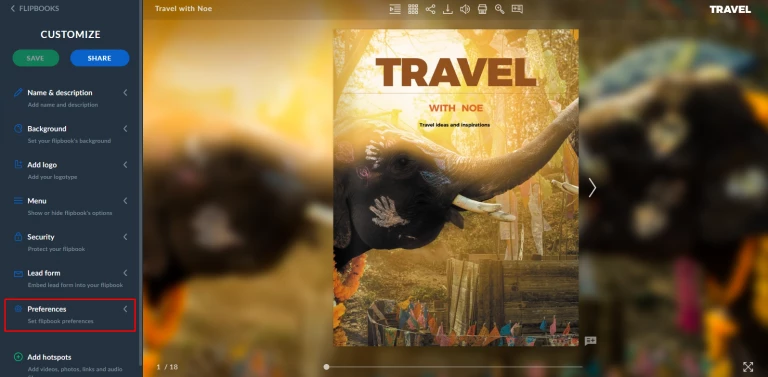
Otwórz ją i wybierz przycisk SINGLE PAGE. Możesz go włączyć lub wyłączyć, zmieniając jednocześnie tryb wyświetlania z jednostronicowego na dwustronicowy.
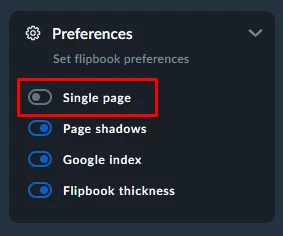
Następnie możesz sprawdzić, jak zmienia się flipbook, korzystając z podglądu po prawej stronie.
Po zakończeniu aktualizacji flipbooka pamiętaj, aby kliknąć przycisk SAVE w lewym rogu, aby zastosować wszystkie zmiany.

I to już wszystko! Jak widzisz zmiana trybów wyświetlania stron flipbooka jest całkiem prosta!
Sprawdź poniższe artykuły, aby dowiedzieć się więcej o innych funkcjach Publuu:
Jak udostępnić flipbook na mediach społecznościowych?
Jak dodać linki do swojego flipbooka online?
Jak mogę zabezpieczyć mój flipbook hasłem?
Stwórz interaktywnego flipbooka już dziś!
Wyróżnij się na tle innych i zaprezentuj Twoje PDFy w nowoczesny i profesjonalny sposób.



